Ali bo namestitev iOS 14 Beta uničila moj iPhone?
27. april 2022 • Pišeno v: Odpravljanje težav z mobilnimi napravami iOS • Preizkušene rešitve
Končno je čakanja konec. Apple je izdal iOS 14 beta za javnost. Po mesecih čakanja je Ios 14 Beta na voljo za namestitev na vaš iPhone in iPad, kar pomeni dodajanje novih funkcij, ki jih lahko uporabljate zdaj. Podjetje bo to jesen predstavilo nov model iPhone, iOS 14 pa je nova posodobitev telefona.
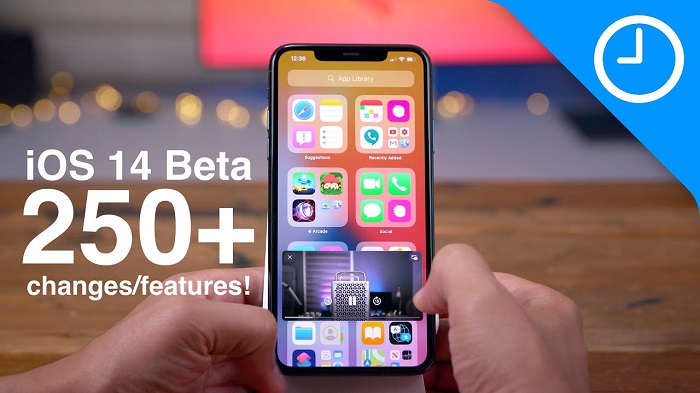
Ne bo vam treba čakati naslednja dva meseca, da preizkusite iOS 14, saj imate zdaj beta. Apple končno spreminja domači zaslon iOS! iOS 14 bo prinesel veliko osvežitev domačega zaslona, kar lahko doživite z iOS 14 beta. V tem članku bomo razpravljali o naprednih funkcijah iOS beta in delili navodila po korakih, kako namestiti iOS 14 beta na iPhone.
1. del: Kaj je novega v iOS 14 Beta
- Nove funkcije pripomočka
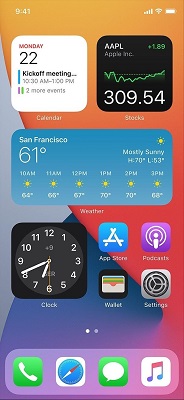
Z iOS 14 Beta boste dobili novo izkušnjo s pripomočki. Novi pripomočki bodo imeli več informacij in bodo na voljo v različnih velikostih. Poleg tega vam en sam pripomoček "Smart Stack" omogoča brskanje po drugih vsakodnevno uporabljenih pripomočkih. Prav tako vam bo samodejno prikazal najpogosteje uporabljen pripomoček.
- Kompaktna knjižnica aplikacij

Zdaj bo končno spremenjen domači zaslon iOS-a. Z iOS 14 boste lahko odstranili aplikacije od doma in izbrisali celotne zaslone. Na voljo je nova knjižnica aplikacij, ki ohranja vaše aplikacije na mestu. To je zunaj vašega končnega domačega zaslona. Knjižnica aplikacij samodejno razvrsti vaše aplikacije po kategorijah, kot so družabno, zdravje, novice, fitnes itd.
- Nov vmesnik Siri

Zdaj Sirijevega celozaslonskega prevzema v iOS 14 ne bo več. Ko uporabljate Siri v iOS 14 Beta, se bo Siri "blob" prikazal na sredini spodnjega dela zaslona. Poleg tega je še veliko izboljšav Siri, ki jih boste videli v prihajajočih posodobitvah iOS 14 Beta.
- Način slike v sliki
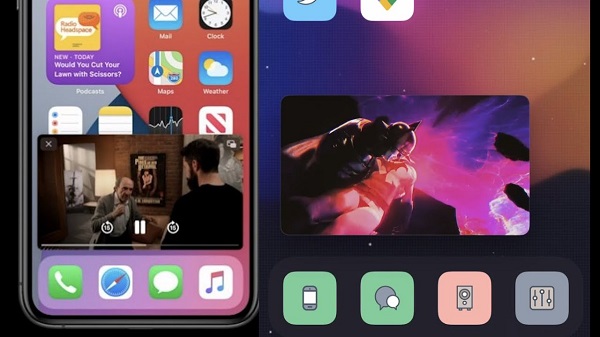
Nazadnje Apple ponuja sliko v sliki v iOS 14. To pomeni, da se lahko med video klicem vrnete na začetni zaslon, ko ste v videoklicu ali klicu FaceTime.
- Izboljšave v sporočilih
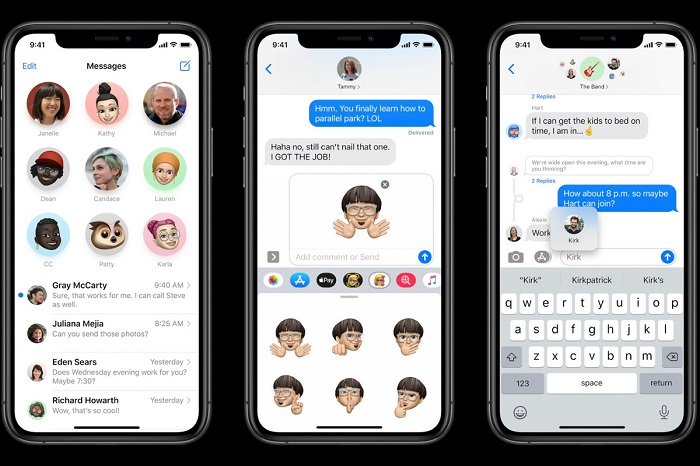
Messages je najbolj uporabna mobilna aplikacija v Applovem arzenalu. Zdaj lahko z iOS 14 pripnete do devet pogovorov, da ostanejo na vrhu sklada sporočil. Poleg tega bo skupinski pogovor veliko boljši. Videli boste lahko slike vseh prisotnih v skupinskem klepetu.
- Izboljšave zemljevida

Na zemljevidih je velik napredek. Zemljevidi bodo prikazali kolesarske poti in lokacijo znanih kamer za hitrost. Vodil vas bo tudi skozi območja zastojev v mestih z urejenim prometom. Poleg tega obstaja funkcija, ki vam omogoča, da svoje električno vozilo dodate na vaš iPhone in spremljate stvari, kot sta stanje polnjenja in pot.
- Privzete aplikacije brskalnika

Z iOS 14 Beta ali iOS 14 boste lahko nastavili aplikacije tretjih oseb kot privzeti e-poštni naslov ali brskalnik. Vendar ni jasno, v kolikšni meri bo ta funkcija delovala.
- Aplikacija za prevajanje jezika
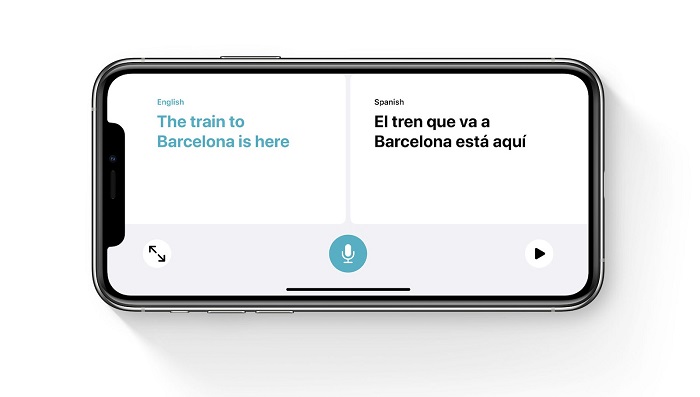
Apple je dodal novo lastno aplikacijo, znano kot Translate, in to je Applova različica priljubljene aplikacije Google Translate. Poleg tega bo deloval tudi brez povezave, ki ne potrebuje interneta.
- Izboljšave Safarija
Safari bo v iOS 14 hitrejši kot kdaj koli prej in bo tudi varnejši. Prav tako lahko Apple spremlja vaša shranjena gesla, da vidi kršitve podatkov.
2. del: Kako namestiti iOS 14 Beta na iPhone?
Po razvijalcih je iOS 14 Beta zdaj na voljo javnosti. Če imate iPhone ali iPad, lahko na svoj telefon namestite različico iOS beta in izkusite najnovejše funkcije Apple. Podjetje je prineslo številne nove funkcije, ki bodo zabavne za uporabo.
IPhoni, ki bodo podpirali iOS 14 Beta, so naslednji:
- iPhone 11, 11 Pro in 11 Pro Max
- iPhone XS, XS Max in XR
- iPhone X
- iPhone 8 in 8 Plus
- iPhone 7 in 7S plus
- iPhone 6S in 6S Plus
- Originalni iPhone SE
Tukaj je seznam podprtih iPadov za iPadOS 14 beta
- iPad Pro (4. generacija)
- iPad Pro (2. generacija)
- iPad Pro (3. generacija)
- iPad Pro (1. generacija)
- iPad Pro 10,5-palčni
- iPad Pro 9,7-palčni
- iPad (7. generacija)
- iPad (6. generacija)
- iPad (5. generacija)
- iPad mini (5. generacija)
- iPad mini 4
- iPad Air (3. generacije)
- iPad Air 2
2.1 Koraki za namestitev iOS 14 Beta:
Če želite namestiti, obiščite Appleovo spletno mesto Beta Software iz svoje naprave in se prijavite
- Prijavite se s svojim Apple ID-jem in označite stolpec strinjam, da se strinjate s pogoji in določili.
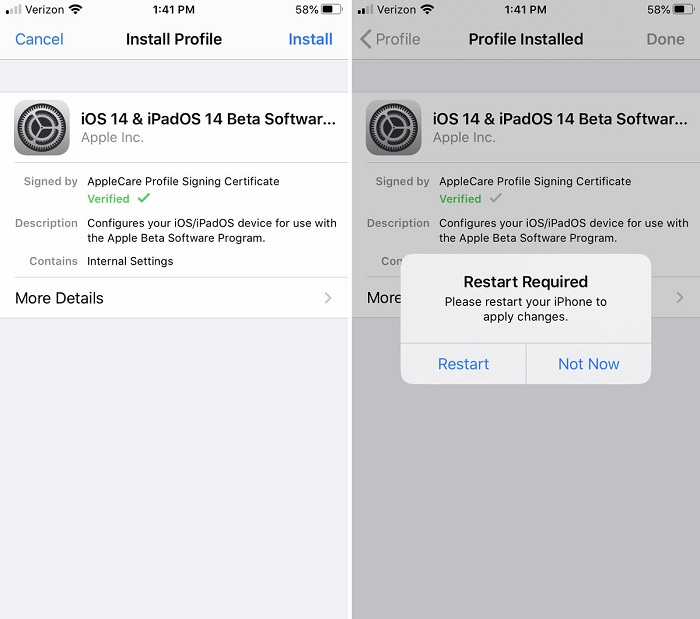
- Izberite iOS za iPhone ali iPad.
- Kliknite na "Prenesi profil" in sledite navodilom.

- Po prenosu profila se pomaknite na Nastavitve > Splošno > Posodobitev programske opreme, da prenesete in namestite iOS 14 beta.
- Ko so zgornji koraki zaključeni, se bo posodobitev beta začela prenašati in namestiti podobno kot posodobitev Apple.
Opomba: Ko nameščate posodobitev za iOS 14 beta, se prepričajte, da ima vaša naprava dovolj baterije.
3. del: Ali je varno namestiti iOS 14 Beta

Namestitev posodobitve iOS 14 beta je varna za uporabo. Vendar opozarjamo, da ima iOS 14 Public Beta morda nekaj napak za nekatere uporabnike. Vendar je zaenkrat javna beta stabilna in lahko pričakujete posodobitve vsak teden. Bolje je, da naredite varnostno kopijo telefona, preden ga namestite.
Če ne želite prejemati posodobitev beta, morate samo odstraniti profil. Ko bo jeseni objavljena javna izdaja iOS 14 ali iPadOS 14, jo lahko posodobite in ne bo več beta različica. Če odstranite profil, boste ustavili nadaljnje posodobitve beta različice, vendar se ne vrnete na iOS 13 ali iPadOS 13. Če želite to narediti, morate znova namestiti iOS 13.
4. del: iOS Public Beta 2 za razvijalce
Apple je 7. julija izdal iOS 14 Beta 2 za razvijalce za namene testiranja funkcij, ki jih boste videli v prihajajoči posodobitvi beta. Spodaj je nekaj sprememb, ki jih je podjetje naredilo v drugi beta različici iOS 14.

- Nova ikona aplikacije Koledar v iOS 14 beta 2, z okrajšavo dneva v tednu.
- Tudi ikona ure je rahlo spremenjena. Zdaj ima drznejšo pisavo in debelejše urne ter minutne kazalce.
- Dodatek novega pripomočka za datotečno aplikacijo.
- V iOS 14 beta 2 boste prejemali opozorila za preobremenjena mesta, območja zaračunavanja cestnine in območja z omejitvami registrskih tablic.
- Na voljo bodo nove ozadje, aplikacije za parkiranje, polnjenje EV in aplikacije za hitro naročanje hrane.
- Zdaj si lahko telefonske klice ogledate kot pripomoček.
- Prevod Safari, ki je podoben jezikom, ki podpirajo prevajanje v Googlu, vključno z angleščino, španščino, poenostavljeno kitajščino, francoščino, nemščino, ruščino in brazilsko portugalščino itd.
- Prejeli boste glasovni nadzor v angleščini (Združeno kraljestvo) in angleščini (Indija).
- V iOS 14 beta je funkcija, ki je izboljšana ARKit. To je odlična funkcija za ljubitelje iger AR, kot so Pokémon in drugi.
Ta različica beta je na voljo samo razvijalcem, vendar bo kmalu na voljo javnosti. Lahko namestite javni iOS 14 beta 2 ali pa neposredno posodobite iOS beta.
Prepričani smo, da boste ob prenosu ali namestitvi iOS 14 beta 2 radi videli nove spremembe in jih boste želeli posodobiti vsakič, ko bodo na voljo. Vendar bodite malo previdni, saj lahko vsebujejo napake in lahko poškodujejo vaš telefon, kar je redko.
5. del: Ali iOS 14 Beta podpira aplikacijo Dr,Fone Virtual Location
iOS 14 beta je izboljšal ARKit, kar pomeni, da ponuja novo izkušnjo ljubiteljem iger AR in igralcem iger, ki temeljijo na lokaciji. Prav tako podpira lažno lokacijo, kot je Dr. Fone za iOS 14. Je zanesljiva aplikacija, ki vašo trenutno lokacijo prepiše z lažno lokacijo in vam pomaga ujeti več Pokémonov v Pokémon Go.
Najprej namestite iOS 14 beta v svoj iPhone in nato namestite dr. Fone.
1. korak: Najprej prenesite aplikacijo za virtualno lokacijo Dr. fone na vaš iOS 14 beta. Namestite in zaženite.
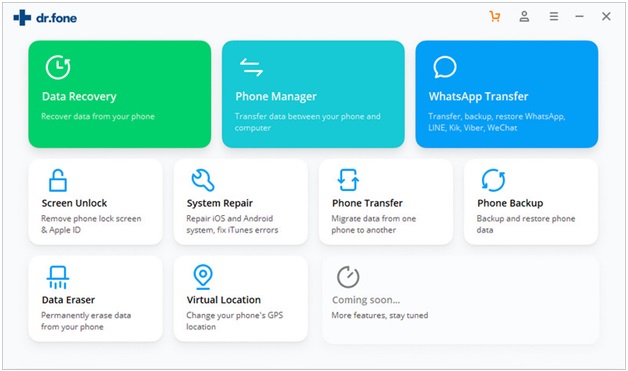
2. korak: Zdaj povežite svoj iPhone ali iPad z računalnikom in kliknite ikono »Začnite«.

3. korak: nastavite lažno lokacijo na zemljevidu sveta tako, da odprete iskalno vrstico.
4. korak: Na zemljevidu spustite žebljiček na želeno lokacijo in tapnite gumb »Premakni sem«.

5. korak: Vmesnik bo prikazal tudi vašo lažno lokacijo. Če želite ustaviti vdor, tapnite gumb Ustavi simulacijo.
Prenesite aplikacijo Dr.Fone – Virtual Location (iOS) zdaj, da ulovite največ Pokémonov na iPhone ali iPad.
Zaključek
Uživajte v funkcijah iOS 14 pred izdajo novega iPhone-a tako, da namestite iOS 14 beta na iPhone ali iPad. Apple je naredil velike spremembe v funkcijah in dodal številne nove funkcije, ki jih boste opazili šele ob namestitvi iOS 14 beta. Ta iOS podpira tudi vse aplikacije drugih proizvajalcev, vključno z aplikacijo za virtualno lokacijo Dr. Fone.
Morda bi vam bilo všeč tudi
Virtualna lokacija
- Lažni GPS na družbenih medijih
- Lažna lokacija Whatsapp
- Lažni mSpy GPS
- Spremenite lokacijo podjetja Instagram
- Nastavite želeno lokacijo zaposlitve na LinkedInu
- Lažni Grindr GPS
- Lažni Tinder GPS
- Lažni Snapchat GPS
- Spremenite regijo/državo Instagrama
- Lažna lokacija na Facebooku
- Spremenite lokacijo na tečaju
- Spremeni/dodaj lokacijske filtre v Snapchatu
- Lažni GPS v igrah
- Flg Pokemon go
- Pokemon go joystick na androidu brez root
- valilna jajca v pokemonu gredo brez hoje
- Lažni GPS na Pokemon go
- Prevara Pokemon go na Androidu
- Aplikacije Harry Potter
- Lažni GPS na Androidu
- Lažni GPS na Androidu
- Lažni GPS na Androidu brez ukoreninjenja
- Google Sprememba lokacije
- Prevara Android GPS brez Jailbreaka
- Spremenite lokacijo naprav iOS

Alice MJ
osebni urednik